Mendeley & Mendeley Reference Manager | Guía completa
Summary
TLDREste tutorial detalla cómo utilizar Mendeley, un gestor de referencias académicas, para integrar y gestionar el proceso de trabajo con citas. Se explica cómo crear una cuenta, descargar el software de escritorio (opcional), y utilizar complementos para importar referencias desde navegadores y procesadores de texto. Se abordan las funciones de organización de referencias en colecciones, la sincronización entre la nube y el escritorio, y la creación de grupos para colaboración. Además, se muestran métodos para añadir referencias, incluyendo自动识别 a través de DOI y manualmente, y cómo utilizar Mendeley con Microsoft Word para citar y generar bibliografías en diferentes estilos.
Takeaways
- 😀 Mendeley es un gestor de referencias que integra todos los pasos necesarios para trabajar con referencias.
- 🔑 Para usar Mendeley, se necesita crear una cuenta de usuario en su página web, lo cual permite el acceso al servicio en línea.
- 💻 Se recomienda descargar el software de escritorio de Mendeley, aunque también es posible trabajar directamente en la nube.
- 🔗 El complemento Mendeley Site para Google Chrome permite importar o capturar referencias de internet, siendo esencial para la integración con navegadores y procesadores de texto.
- 🗂️ Mendeley organiza las referencias en una biblioteca, permitiendo crear colecciones (anteriormente llamadas carpetas) para agruparlas por temas.
- 📚 Puedes acceder al contenido de las referencias, como PDFs, y realizar anotaciones que se sincronizan con la cuenta de usuario.
- 🤝 Mendeley permite crear grupos compartidos para colaboración, lo que requiere que los miembros tengan cuentas de usuario en la plataforma.
- 📝 Hay diferentes formas de añadir referencias a Mendeley, incluyendo la importación masiva, la adición manual y el uso de identificadores únicos como DOI.
- 🔍 Mendeley Web Importer es una herramienta útil para capturar referencias de páginas web, especialmente en publicaciones científicas y bases de datos.
- 📈 La biblioteca de Mendeley integra referencias de todos los usuarios, lo que permite agregar referencias directamente desde la biblioteca compartida.
Q & A
¿Qué es Mendeley y qué permite hacer?
-Mendeley es un gestor de referencias que permite integrar todos los pasos necesarios para trabajar con referencias, desde la captura hasta la organización y la colaboración.
¿Cómo se crea una cuenta de usuario en Mendeley?
-Para crear una cuenta de usuario en Mendeley, se necesita un correo electrónico y una contraseña. Después, se puede acceder al servicio en línea y descargar el software de escritorio, aunque no es obligatorio.
¿Qué complemento se recomienda instalar para importar referencias desde internet?
-Se recomienda instalar el complemento Mendeley Web Importer sobre el navegador Google Chrome para importar o capturar referencias de internet.
¿Cómo se pueden organizar las referencias en Mendeley?
-Las referencias en Mendeley se pueden organizar en forma de colecciones, que son grupos temáticos. Anteriormente, estas se llamaban carpetas.
¿Qué es la papelera en Mendeley y para qué sirve?
-La papelera en Mendeley es un contenedor donde se guardan las referencias eliminadas temporalmente y que pueden ser restauradas si es necesario.
¿Cómo se pueden compartir referencias en Mendeley?
-En Mendeley, se pueden compartir referencias a través de la función de compartir, que permite enviar una referencia de la librería a otros usuarios.
¿Qué es la librería compartida en Mendeley y cómo se crea?
-La librería compartida es un espacio donde se pueden colaborar con otros usuarios. Se crea un grupo y se envían invitaciones a posibles colaboradores a través de correo electrónico.
¿Cómo se añaden nuevas referencias a Mendeley?
-Las nuevas referencias se pueden añadir a Mendeley de varias maneras: importando masivamente, añadiendo manualmente a través de un formulario, utilizando identificadores como DOI, o arrastrando y soltando archivos PDF.
¿Cómo se utiliza Mendeley dentro de un procesador de textos como Microsoft Word?
-Para citar y generar bibliografías en Microsoft Word, se utiliza el complemento Mendeley Citation Manager, que permite interactuar con la librería de Mendeley y añadir citas y bibliografías de manera sencilla.
¿Cómo se pueden filtrar las referencias en Mendeley?
-En Mendeley, se pueden filtrar las referencias utilizando filtros que buscan etiquetas, palabras clave, autores o cualquier otro criterio de búsqueda específico.
Outlines

このセクションは有料ユーザー限定です。 アクセスするには、アップグレードをお願いします。
今すぐアップグレードMindmap

このセクションは有料ユーザー限定です。 アクセスするには、アップグレードをお願いします。
今すぐアップグレードKeywords

このセクションは有料ユーザー限定です。 アクセスするには、アップグレードをお願いします。
今すぐアップグレードHighlights

このセクションは有料ユーザー限定です。 アクセスするには、アップグレードをお願いします。
今すぐアップグレードTranscripts

このセクションは有料ユーザー限定です。 アクセスするには、アップグレードをお願いします。
今すぐアップグレード関連動画をさらに表示

😜💬 COMO CITAR CON MENDELEY FÁCIL Y RÁPIDO - Cómo usar Mendeley - 2020 - Aprender a investigar

✔️❕ Cómo hacer la BIBLIOGRAFÍA CON NORMAS APA RÁPIDO Y FÁCIL Aprender a investigar
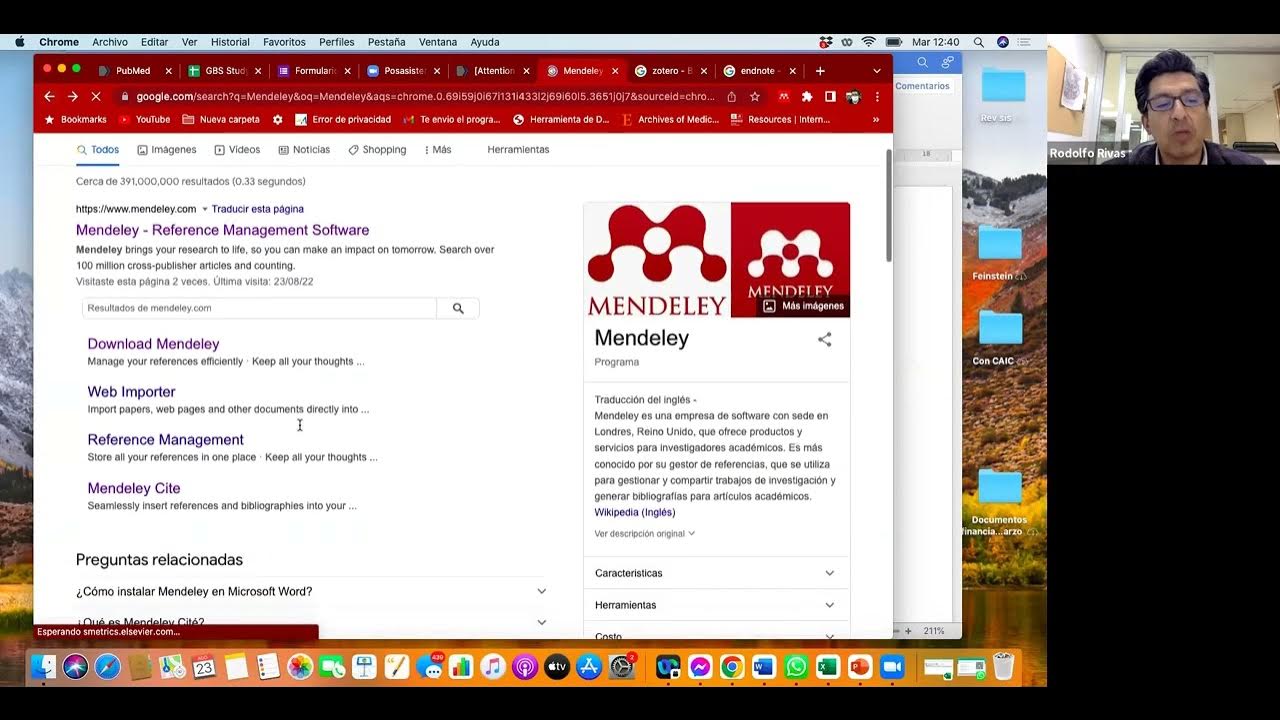
Uso de gestores de citas

Aprende a hacer citas y referencias con Mendeley

¿Cómo usar Zotero? Genera citas y referencias automáticas

1. Guia paso a paso: Instalando el software Mendeley en el 2023
5.0 / 5 (0 votes)
